Atualizado em January 2025: Pare de receber mensagens de erro que tornam seu sistema mais lento, utilizando nossa ferramenta de otimização. Faça o download agora neste link aqui.
- Faça o download e instale a ferramenta de reparo aqui..
- Deixe o software escanear seu computador.
- A ferramenta irá então reparar seu computador.
IEDiagCMD.exe
é um pequeno utilitário que gera logs requer a resolução de problemas com o Internet Explorer no Windows. Ele é tipicamente localizado em
C:Program FilesProgram FilesInternet Explorer
em uma instalação do sistema operacional x86 e
C:Arquivos de programas (x86)Internet Explorer
em uma instalação x64 OS e pode ser uma ferramenta muito útil na solução de problemas do Internet Explorer.
Tabela de Conteúdos
IEDiagCMD.exe
Atualizado: janeiro 2025.
Recomendamos que você tente usar esta nova ferramenta. Ele corrige uma ampla gama de erros do computador, bem como proteger contra coisas como perda de arquivos, malware, falhas de hardware e otimiza o seu PC para o máximo desempenho. Ele corrigiu o nosso PC mais rápido do que fazer isso manualmente:
- Etapa 1: download da ferramenta do reparo & do optimizer do PC (Windows 10, 8, 7, XP, Vista - certificado ouro de Microsoft).
- Etapa 2: Clique em Iniciar Scan para encontrar problemas no registro do Windows que possam estar causando problemas no PC.
- Clique em Reparar tudo para corrigir todos os problemas
Para falar sobre isso, digite
IEDiagCMD.exe
na pesquisa inicial e pressione Enter. Quando você executa o IEDiagCMD.exe você verá uma janela preta que permanece aberta por alguns segundos e depois fecha gerando um arquivo de táxi no seu desktop. Clique duas vezes e abra os arquivos e você notará que ele contém alguns logs e arquivos.
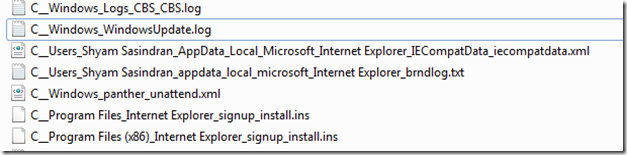
-
O primeiro ficheiro que sabemos que é o
CBS log
que gera principalmente após executar uma verificação de integridade do sistema (sfc /scannow). -
O segundo arquivo é
Windows Update Log
que teria o histórico de atualização do Windows e informações relacionadas. -
O terceiro arquivo é the
Compatibilidade View (CV)
lista. Se você quiser saber mais sobre ele verifique este artigo MSDN. -
O próximo é
Branding log file(Alaska)
que nos ajuda na resolução de problemas com o IE -
O próximo
Windows_panther_unattend.xml
Eu acredito que é um arquivo de resposta gerado em unattended install - As duas limas seguintes são informação relacionada sobre você IE versão etc. você pode abrir e vê-la no bloco de notas.
Aqui está o que o meu
Arquivos de Programas C__ (x86)_Internet Explorer_signup_install.ins(Alaska)
parece com:
[Branding]
CompanyName=Microsoft Corporation
Wizard_Version=10.00.8102.0
Versão=10,00,8102,0
Tecla_Personalizada=MICROSO
Global=1
IE4 Bem-vindo Msg=1
Plataforma=2
GUID={(Alabama1845)-C149-11D0-AFF0-00AA(Alabama1025)}}
Tipo=0
NoClear=1
Quando você precisar de suporte ou ajuda durante a solução de problemas do Internet Explorer em fóruns ou a partir do seu suporte de TI, é uma boa idéia incluir este arquivo IEDiag.cab com ele para que ele torne o processo de solução de problemas mais fácil.
Obrigado ao meu co-membro dos oito fóruns
Bill2
por me contares sobre esta ferramenta.
RECOMENDADO: Clique aqui para solucionar erros do Windows e otimizar o desempenho do sistema
Renan descreve-se como um fã apaixonado do Windows que adora resolver problemas do Windows mais do que qualquer outra coisa e escrever sobre tecnologias MS em geral.
